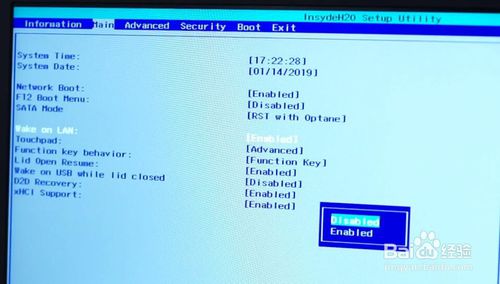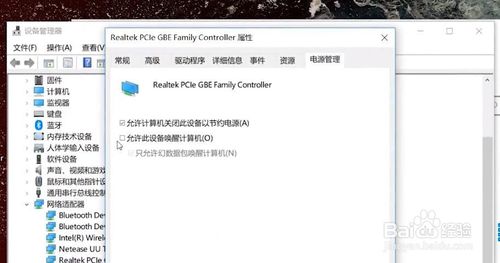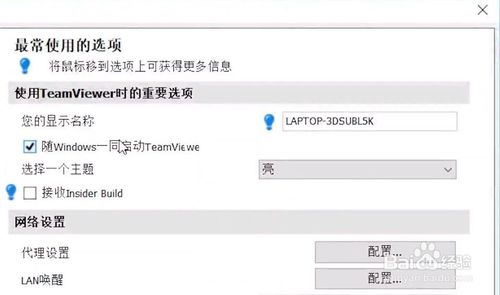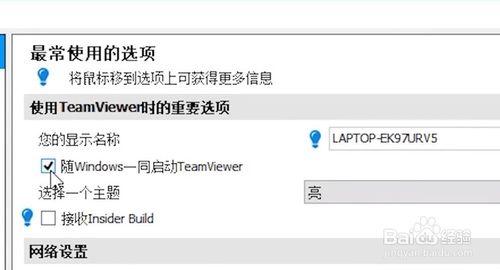TeamViewer是一款用于远程控制的软件,其中的“LAN唤醒”功能可以实现远程开机。要使用此功能 可以按照以下步骤进行操作,为了方便理解 以下控制的电脑称为本地电脑,被控制的电脑称为远程电脑。
首先两台电脑都需安装TeamViewer 并且用同一账号登陆。
BIOS设置:
注意远程电脑需支持WOL功能,进入BIOS,开启WOL功能。
Windows设置:
远程电脑打开设备管理器,点开网络适配器,右键控制器选择属性,电源管理,开启“允许此设备唤醒计算机”选项。
远程电脑TeamViewer设置:
打开远程电脑的TeamViewer——其他——选项——常规,开启“随Windows一同启动TeamViewer”选项,然后点击右下角“分配至账户”,输入你的TeamViewer账户,点击分配,这一步操作确保远程电脑可以被操控。
本地电脑TeamViewer设置:
打开本地电脑TeamViewer——其他——选项——常规,开启“随Windows一同启动TeamViewer”,然后点击“LAN唤醒”后的配置按钮,输入远程电脑的公网地址及端口,至此已经设置完毕。
确保远程电脑处于关机状态,且始终连接电源和网线。在本地电脑的TeamViewer中找到远程电脑,点击唤醒。远程电脑开机,完成远程开机操作。